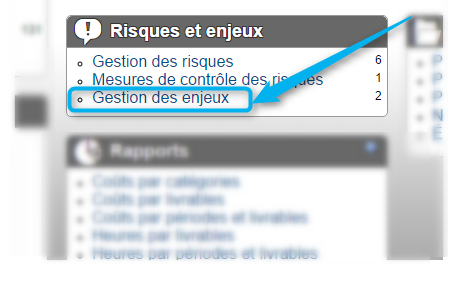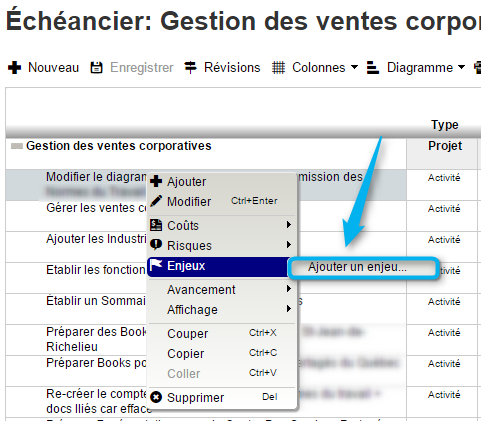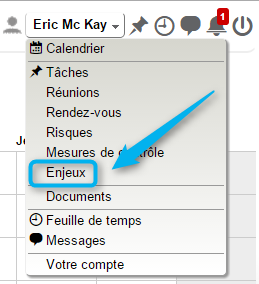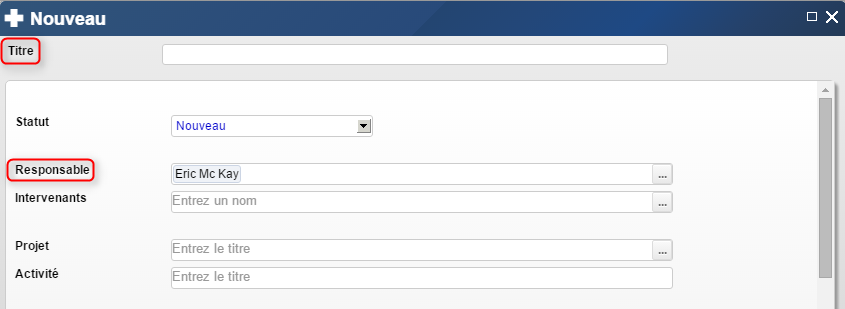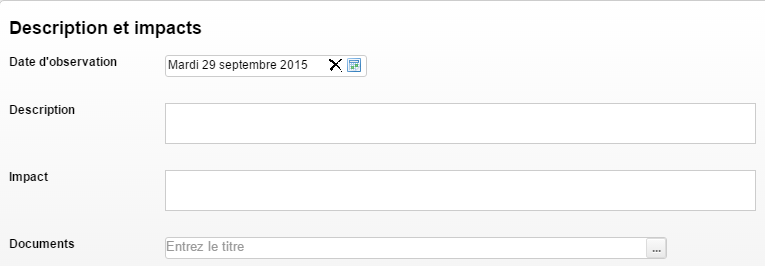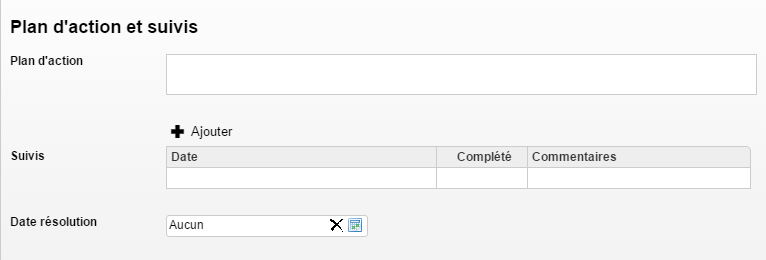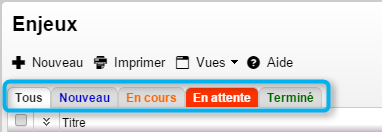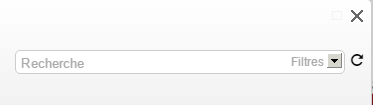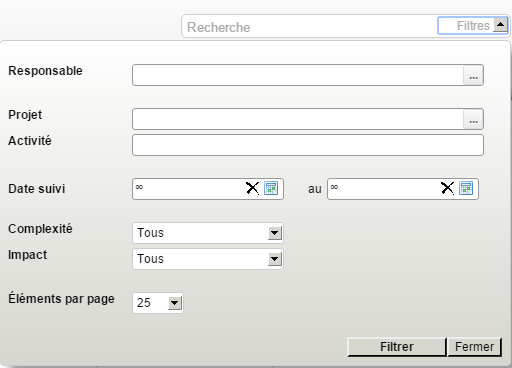Gestion des enjeux : Différence entre versions
| Ligne 27 : | Ligne 27 : | ||
| − | [[Image:Enjeux Tableaux de bord.png|center|frame|Figure 1: Accès à l'outil via les tableaux de | + | [[Image:Enjeux Tableaux de bord.png|center|frame|Figure 1 : Accès à l'outil via les tableaux de bord]] |
| Ligne 35 : | Ligne 35 : | ||
| − | [[Image:Enjeux Diagramme Gantt.png|center|frame|Figure 2: Accès à l'outil via le diagramme de Gantt]] | + | [[Image:Enjeux Diagramme Gantt.png|center|frame|Figure 2 : Accès à l'outil via le diagramme de Gantt]] |
| Ligne 43 : | Ligne 43 : | ||
| − | [[Image:Enjeux Menu perso.png |center|frame|Figure 3: Accès à l'outil via le menu personnel]] | + | [[Image:Enjeux Menu perso.png |center|frame|Figure 3 : Accès à l'outil via le menu personnel]] |
| Ligne 53 : | Ligne 53 : | ||
[[Image:Enjeux Informations de base.png|center|frame|Figure 4 : Informations de base]] | [[Image:Enjeux Informations de base.png|center|frame|Figure 4 : Informations de base]] | ||
| + | |||
<div class="note"> | <div class="note"> | ||
| Ligne 73 : | Ligne 74 : | ||
L'état inactif est: | L'état inactif est: | ||
:* Terminé | :* Terminé | ||
| + | |||
<div class="note"> | <div class="note"> | ||
| Ligne 235 : | Ligne 237 : | ||
Les champs spécifiques de la liste des enjeux sont les champs visibles seulement dans l'interface de celle-ci. Ainsi, lorsque vous consulter la fiche de l'enjeu, ces champs ne seront pas visibles. | Les champs spécifiques de la liste des enjeux sont les champs visibles seulement dans l'interface de celle-ci. Ainsi, lorsque vous consulter la fiche de l'enjeu, ces champs ne seront pas visibles. | ||
| − | |||
=== ID === | === ID === | ||
| Ligne 260 : | Ligne 261 : | ||
| − | [[Image:Enjeux Onglets.png|center|frame|Figure | + | [[Image:Enjeux Onglets.png|center|frame|Figure 8 : Onglets]] |
| Ligne 273 : | Ligne 274 : | ||
| − | [[Image:Enjeux recherche.png|center|frame|Figure | + | [[Image:Enjeux recherche.png|center|frame|Figure 9 : Recherche]] |
=== Filtres === | === Filtres === | ||
| − | Comme pour les onglets, la liste des enjeux possède des filtres spécifiques, pouvant être combinés afin de créer un effet d'entonnoir permettant ainsi de faire une recherche plus précise: | + | Comme pour les onglets, la liste des enjeux possède des filtres spécifiques, pouvant être combinés afin de créer un effet d'entonnoir permettant ainsi de faire une recherche plus précise : |
| − | [[Image:Enjeux Filtres.png|center|frame|Figure | + | [[Image:Enjeux Filtres.png|center|frame|Figure 10 : Filtres]] |
Version du 29 septembre 2015 à 14:31
Alors que le risque est un événement probable qui pourrait affecter négativement le projet, l’enjeu est un événement auquel le chef de projet et les membres de son équipe sont effectivement confrontés. La distinction fondamentale entre les deux concepts est que le risque est de nature hypothétique et qu'il ne devient un enjeux véritable qu'au moment où il se concrétise.
Le principal objectif d'un processus de gestion des enjeux consiste à résoudre au plus bas coût possible toutes les situations problématiques ayant un impact négatif sur le coût du projet, son calendrier de livraison ou la qualité de ses biens livrables. Le processus de gestion des enjeux s'articule autour des activités suivantes :
- Documenter et fixer une date de suivi
- Mettre en œuvre des mesures correctives
- Faire le suivi et revoir l'ampleur du problème
Sommaire
Accès à l'outil
L'outil de gestion des enjeux peut être accédé à partir des différents endroits suivants :
- Tableaux de bord corporatif / projet
- Diagramme de Gantt
- Menu personnel
Tableaux de bord
Pour accéder à l'outil de gestion des enjeux via les tableaux de bord (corporatif ou projet), cliquez sur le lien situé dans la boîte Risques et Enjeux :
Diagramme de Gantt
Vous pouvez accéder à l'outil de gestion des enjeux directement via le diagramme de Gantt. Pour ce faire, cliquez avec le bouton droit de la souris sur l'activité désirée :
Menu personnel
Pour y accéder via le menu personnel, vous devez cliquer sur votre nom et sélectionner Enjeux :
Informations de base
Afin de vous permettre de documenter adéquatement vos enjeux, ISIOS vous fournit un formulaire complet que nous avons séparé en section afin de vous permettre de mieux saisir les nuances de chacune d'entre-elle. Ainsi, nous commençons avec ce que nous pouvons nommer les informations de base.
Les champs encerclés en rouge indiquent les informations obligatoires.
Statut
Les statuts d'un enjeux sont des champs configurables, basés sur des états bien précis.
Les états actifs sont :
- Nouveau
- En cours de réalisation
- En attente
L'état inactif est:
- Terminé
Pour plus de détails concernant la configuration des statuts d'une liste, référez-vous à la section Configuration des onglets et statuts d'une liste.
Responsable
Le responsable est la personne mandatée comme responsable des suivis et de la mise à jour de la documentation du problème. Sa principale tâche consiste à s'assurer que les mesures correctives sont appliquée, ou en voie de l'être, et à revoir l'ampleur du problème si cela est requis.
Intervenants
Personnes ayant un rôle actif lié à la résolution du problème, mais qui n'est pas responsable de celui-ci.
Projet
L'enjeu peut être associé à un projet précis. Ce champ permet d'identifier le projet en question, le cas échéant.
Activité
L'enjeu peut être relié à un élément spécifique d'un projet, par exemple, le bris du matériel informatique responsable de la mise à jour des données (élément de projet).
Évaluation
Cette section permet de documenter les variables qui influenceront le calcul de l'ampleur de l'enjeu.
Complexité
Ce champ quantifie la complexité d'un enjeu. La complexité est une mesure utilisée dans le calcul de l'ampleur du problème.
La valeur du champ peut être interprétée comme suit :
| Complexité | Valeur |
|---|---|
| Faible | 1 |
| Moyen | 5 |
| Élevé | 9 |
Impact
L'impact est l'effet négatif sur les coûts, le calendrier de livraison ou la qualité des livrables. L'impact est une mesure utilisé dans le calcul de l'ampleur du problème.
La valeur du champ peut être interprétée comme suit :
| Impact | Valeur |
|---|---|
| Faible | 1 |
| Moyen | 5 |
| Élevé | 9 |
Ampleur
L'ampleur permet de faciliter l'évaluation des efforts requis pour la mise en œuvre des mesures correctives et permet d'établir plus facilement sa priorité d'intervention. Ce champ est le résultat du champ Complexité multiplié par le champ Impact.
Ampleur = Complexité * Impact
La valeur du champ peut être interprétée comme suit :
| Ampleur | Valeur |
|---|---|
| Faible | 1 à 15 |
| Modérée | 15 à 35 |
| Élevée | 35 à 81 |
Description et impact
Cette section permet de mieux détailler le problème et son impact.
Date d'observation
Date à laquelle l'organisation a observé le problème.
Description
Permet de décrire la nature du problème.
Impact
Permet de décrire l'impact du problème sur les coûts, le calendrier de livraison ou la qualité des livrables.
Documents
Cet outil permet d'associer des documents ayant le potentiel de bonifier la compréhension de l'enjeu.
Plan d'action et suivi
Cette section permet de définir les mesures correctives, sous forme de plan d'action, et d'établir les suivis qui s'imposent.
Plan d'action
Description des mesures correctives.
Suivis
Liste des suivis pour la prochaine action.
Date résolution
Date à laquelle le problème a été résolu.
Autres champs disponibles
Les champs spécifiques de la liste des enjeux sont les champs visibles seulement dans l'interface de celle-ci. Ainsi, lorsque vous consulter la fiche de l'enjeu, ces champs ne seront pas visibles.
ID
- Un numéro (ID) est attribué à chacun des enjeux.
Date de création
- Affiche la date de création du risque.
Prochain suivi
- Le prochain suivi est le résultat d'un calcul du système qui affichera le premier suivi non complété, relié à ce risque.
Interface de la liste de enjeux
L'outil de gestion des enjeux est présenté sous forme de liste. Comme vous le savez peut-être, la plupart des listes d'ISIOS partage les mêmes propriétés et fonctions de bases. Dans cette section, nous vous présenterons les spécificités de la liste des enjeux:
Onglets
Les onglets de la liste sont une reproduction exacte des différents statuts que vous avez définis pour l'enjeux.
Pour plus de détails concernant la configuration des onglets, référez-vous à la section Configuration des onglets et statuts d'une liste.
Recherche
Afin de trouver rapidement un enjeu parmi une liste exhaustive, un moteur de recherche est mis à votre disposition.
Filtres
Comme pour les onglets, la liste des enjeux possède des filtres spécifiques, pouvant être combinés afin de créer un effet d'entonnoir permettant ainsi de faire une recherche plus précise :
- Responsable
- Filtrer par le nom du responsable de l'enjeu. À ne pas confondre avec le rôle d'intervenant ou demandeur.
- Projet
- Filtrer la liste des enjeux avec un projet spécifique.
- Activité
- Filtre permettant de rechercher un élément précis comme un livrable ou une activité contenu dans un projet (diagramme de Gantt).
- Date suivi
- Date à laquelle le responsable doit faire le suivi et réévaluer l'ampleur du problème et s'assurer que les mesures correctives ont été appliquées selon l'échéance prévue.
- Complexité
- Il est possible de filtrer la liste des enjeux par Complexité, plus spécifiquement avec les valeurs suivantes :
- Faible
- Modérée
- Élevée
- Impact
- Il est possible de filtrer la liste des enjeux par Impact, plus spécifiquement avec les valeurs suivantes :
- Faible
- Moyen
- Haut